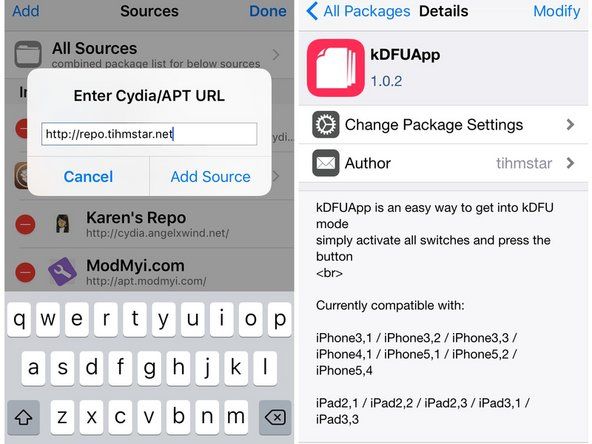Opiskelijoiden toimittama Wiki
Mahtava koulutusryhmämme opiskelijaryhmä teki tämän wikin.
Tällä sivulla on vianmääritystietoja HP Officejet 4650 -laitteen mahdollisista ongelmista.
Laite ei käynnisty
Laite ei vastaa, kun virtapainiketta painetaan.
Virheellinen virtajohdon liitäntä
Varmista, että laite on kytketty toimivaan pistorasiaan. Testaa pistorasia muilla elektronisilla laitteilla ja katso, toimiiko se hyvin niiden kanssa. Jos pistorasia toimii oikein, tulostimessa saattaa olla muita ongelmia.
Viallinen virtapainike
Tarkista, että virtapainike napsahtaa, kun painat sitä, koska painike saattaa olla jumissa. Jos näin on, sinun on puhdistettava virtapainike sisäpuolelta. Voit viitata Virtapainikkeen vaihto-opas ohjeet painikkeen käyttöön.
Jos yllä oleva ratkaisu ei saa virtapainiketta toimimaan, on mahdollista, että virtapainike on vaihdettava. Viittaavat Virtapainikkeen vaihto-opas tarvittaessa.
Tulostaminen keskeytyy keskellä tulostustyötä
Laite aloittaa tulostustyön, mutta ei lopeta sitä.
Paperitukos
Tulostin saattaa näyttää virheilmoituksen, jos paperitukos on. Jos viesti tulee näyttöön, poista kaikki paperit paperikasetista. Poista juuttunut paperi hitaasti repeytymisen välttämiseksi ja varmista, ettei yhtään palaa jää jäljelle.
Jos paperitukos on sisäistä, katkaise tulostimesta virta irrottamalla virtajohto. Nosta sitten valotustason luukkua, jotta mustekasetit ja sisäinen paperitukos paljastuvat. Vältä repeytymistä poistamalla juuttunut paperi molemmilla käsillä.
Voiman menetys
Jos tulostin menettää virran tulostuksen aikana, tarkista, että virtajohto on asetettu oikein tulostimeen ja pistorasiaan.
Vain laite tulostaa tyhjät sivut
Painetuilla sivuilla ei ole mitään.
Vialliset mustekasetit
Seuraavat voivat liittyä tulostusongelmiin:
Vähän tai tyhjät mustepatruunat
- Varmista, että tulostimessa on mustetta, näyttäen arvioidut mustetasot painamalla ohjauspaneelin (kosketusnäytön) mustekuvaketta (näyttää vesipisaralta). Jos mustaa tai kolmiväristä kasettia on vähän, katso tätä YouTube-video Vaihda matala tai tyhjä kasetti. Jos ongelma jatkuu, siirry seuraavaan mahdolliseen syyn.
Väärä mustekasettimerkki
- Jos et käytä aitoja HP-mustekasetteja, tulostimessa voi olla yhteensopivuusongelma kasettien kanssa. Vaihda kasetit HP-kasetteihin, jotta näet, jatkuuko ongelma. Katso ohjeet mustekasettien vaihtamisesta täältä YouTube-video .
Tukkeutunut mustepatruuna
- Jos käytät HP: n mustepatruunoita ja mustetasot eivät ole alhaiset, kasetin musteen ulostulossa voi olla kuivaa mustetta. Muste voi kuivua ja tukkia mustekasetin ulostulon, jos tulostinta ei käytetä vähintään kerran viikossa. Näin voi tapahtua myös, jos tulostinta ei sammuteta, kun sitä ei käytetä.
- Tukkeutunut kasetti voi aiheuttaa tulostetulle sivulle puuttuvan värin tai olemattoman lainkaan. Katso ohjeet mustekasetin poistoaukosta löytyvän kuivamusteen poistamisesta kohdasta tällä verkkosivustolla .
Langaton tulostus ei toimi
Tulostin ei tulosta langatonta tulostustyötä.
Pehmeä nollaus on suoritettava
Jos tulostin ei tulosta langatonta tulostustyötä, pehmeän palautuksen suorittaminen (kaikkien laitteiden uudelleenkäynnistäminen) voi ratkaista ongelman. Irrota tulostin, Wi-Fi-modeemi ja Wi-Fi-reititin. Odota 20 sekuntia ja liitä sitten kaikki takaisin. Anna kaikkien laitteiden käynnistyä. Kytke virta päälle painamalla tulostimen vasemmalla puolella olevaa virtapainiketta. Odota, että kaikki reitittimen ja modeemin valot syttyvät, ennen kuin yrität muodostaa yhteyden Internetiin.
Tulostinta ei ole yhdistetty Internetiin
Muodosta yhteys Internetiin seuraavasti:
- Käynnistä tulostin.
- Napauta näytössä Wi-Fi-symbolia (näyttää kepiltä, jossa on kaksi puoliympyrää vasemmalta ja oikealta puolelta).
- Napauta asetuskuvaketta (näyttää pyydykseltä tai kukalta).
- Napauta ”Ohjattu langaton asennus”.
- Viimeistele Wi-Fi-asennus noudattamalla näytön ohjeita.
Langaton yhteys ei toimi
Varmista, että sekä Wi-Fi-modeemi että reititin ovat kytkettyinä ja käynnissä. Testaa Internet-yhteys toisella laitteella varmistaaksesi, että Wi-Fi toimii. Jos Wi-Fi-modeemissasi tai reitittimessäsi ei ole valoja, irrota ne molemmista pistorasioista ja kytke ne takaisin pistorasiaan 20 sekunnin odottamisen jälkeen. Jos modeemi ja / tai reititin eivät käynnisty uudelleen, tarkista, toimivatko virtalähteet toimimalla kytkemällä toinen laite. Voit testata Wi-Fi-yhteyttä seuraavasti:
- Käynnistä tulostin.
- Napauta näytössä Wi-Fi-symbolia (näyttää kepiltä, jossa on kaksi puoliympyrää vasemmalta ja oikealta puolelta).
- Napauta asetuskuvaketta (näyttää pyydykseltä tai kukalta).
- Napauta “Tulosta raportit”.
- Napauta ”Langaton testiraportti”.
Tulostimen Wi-Fi on pois päältä
Tulostimesi Wi-Fi-ominaisuus voi olla pois käytöstä. Ota tämä toiminto käyttöön varmistamalla ensin, että tulostimeen on kytketty virta. Kun tulostin on kytketty päälle, napauta kosketusnäytön Wi-Fi-symbolia (näyttää tikkulta, jossa on kaksi puoliympyrää vasemmalta ja oikealta puolelta), napauta asetuskuvaketta (näyttää pyydykseltä tai kukalta) ja napauta sitten ”Langaton”, jotta Wi-Fi-ominaisuus otetaan käyttöön.
- Huomaa: Jos tulostinta ei ole vielä yhdistetty Wi-Fi-verkkoon, Wi-Fi-ominaisuuden ottaminen käyttöön käynnistää ohjatun langattoman asennuksen. Jos haluat muodostaa yhteyden Wi-Fi-verkkoon, seuraa näytön ohjeita käynnistettyäsi ohjatun langattoman asennustoiminnon.
Tulostinohjain tai laiteohjelmisto on vanhentunut
Tulostinohjain ja laiteohjelmisto on ehkä päivitettävä. Tämän tulostimen päivitykset löytyvät HP: n verkkosivusto . Varmista, että valitset oikean käyttöjärjestelmän ja version avattavista valikoista päivitysten lataamiseksi. Näet kohdat “Ohjain” ja “Laiteohjelmisto”. Napsauta kunkin osion oikealla puolella olevaa plusmerkkiä laajentaaksesi vaihtoehtoja ja päivitä sitten tulostin napsauttamalla kunkin osan sinistä 'Lataa' -painiketta. Kun olet ladannut tiedostot, käynnistä asennusohjelma ja seuraa ohjeita. Saatat joutua käynnistämään tietokoneen ja tulostimen uudelleen, joten muista tallentaa kaikki parhaillaan työskentelemäsi tiedostot.
Ei vastaa kosketusnäyttö
Tulostimen kosketusnäyttö ei vastaa.
Säröillä tai pirstoutunut näyttö
Jos näyttösi on murtunut tai pirstoutunut, se ei välttämättä reagoi odotusten mukaisesti. Katso ohjeet tulostimen kosketusnäytön vaihtamisesta Kosketusnäytön vaihto-opas .
Jäädytetty näyttö
Jos näyttö on jumissa, yritä käynnistää tulostin uudelleen. Voit myös käynnistää tulostimen uudelleen, jos näyttö pysyy mustana tai siinä on vaakasuoria viivoja. Käynnistä tulostin uudelleen irrottamalla tulostin virtalähteestä, odottamalla 20 sekuntia ja kytkemällä sitten pistoke takaisin nähdäksesi, kytkeytyykö näyttö päälle. Jos näyttö ei reagoi tulostimen uudelleenkäynnistyksen jälkeen, näyttö on ehkä vaihdettava. Voit seurata Kosketusnäytön vaihto-opas ohjeet kosketusnäytön vaihtamisesta.
Vanhentunut laiteohjelmisto
On mahdollista, että laiteohjelmisto on päivitettävä. Tämän tulostimen päivitykset löytyvät täältä HP: n verkkosivusto . Lataa päivitykset valitsemalla oikea käyttöjärjestelmä ja versio avattavista valikoista.